Windows 10で欠落しているデフォルトの電源プランを復元する方法

このガイドでは、Windows 10でデフォルトの電源プラン(バランス、高パフォーマンス、省電力)を復元する方法を詳しく解説します。

.dll ファイルはダイナミック リンク ライブラリの略で、コードを使用してデータを共有するために開発されたツール ファイルであり、アプリケーションの再リンクや再コンパイルを行わずに機能をアップグレードできます。基本的に、.DLL ファイルは .exe と同じですが、これらのファイルはリンク プロセス中に異なる名前が付けられます。
また、これはコンピュータで発生するほとんどのエラーの原因でもあり、 .dll ファイルが見つからないか、.dll ファイルが破損しているため、多くのソフトウェアやゲームがインストールできなかったり、正常に機能しなかったりすることがよくあります。最近では、MFREADWRITE.DLL と MFPlat.dll が見つからないというエラーにより、Viber ソフトウェアが失敗し、正常に機能しなくなりました。この記事の下にある MFREADWRITE.DLL および MFPlat.dll ファイルが見つからないエラーを修正する方法は、エラーを修正し、Viber が再び正常に動作するのに役立ちます。
Windows 8/8.1N で MFReadWrite.DLL および MFPlat.dll が見つからないエラーを修正する方法
ステップ 1:このリンクから Windows 8 Media Feature Pack パッチをダウンロードし、このリンクから Windows 8.1 用 Media Feature Pack をダウンロードします。修正インターフェイスに入ったら、「ダウンロード」をクリックしてダウンロードします。

次に、オペレーティング システムのバージョンに一致するダウンロード ファイルを選択します。ここでは X86 と X64 です。ダウンロード バージョンを選択し、右下隅の「次へ」をクリックすると、ファイルが自動的にダウンロードされます。
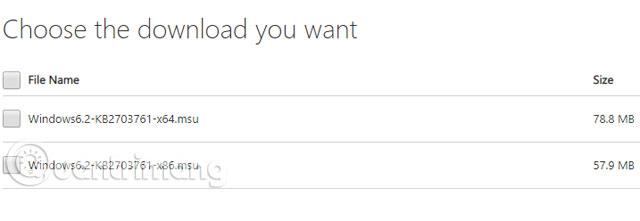
Media Feature Pack ファイルをダウンロードしたら、それを起動し、[同意する] をクリックして Microsoft の規約に同意します。
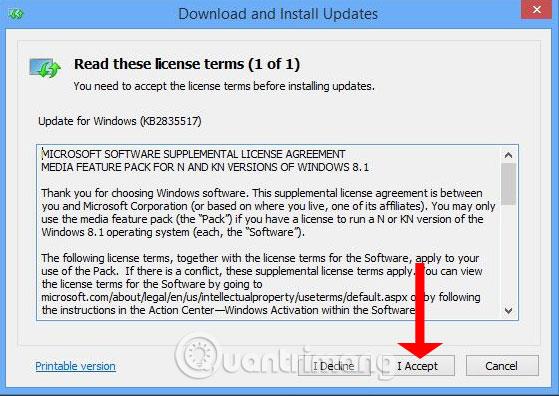
次に、Media Feature Pack によってファイルが自動的にインストールされるのを待つだけで完了です。
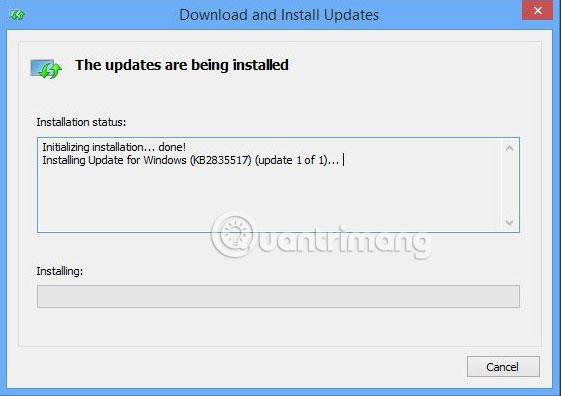
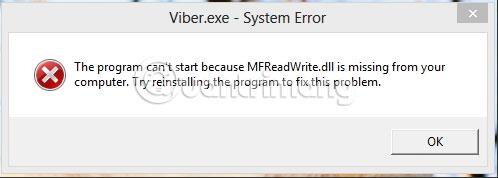
そのため、Windows 8/8.1N で MFReadWrite.dll および MFPlat.dll ファイルが見つからないというエラーを、ほんのいくつかの簡単な手順で修正し、Viber が再び正常に動作するようにすることができます (同様のエラーが表示されるソフトウェアを使用またはインストールしている場合は、次のことを使用できます)。それを修正するためにこの修正を行います。
コンピュータの自動更新機能がオフになっている場合、この修正パッケージをインストールすることはできません。Windows Update をオンにし、修正が完了したらWindows Update をオフにする必要があります。
このガイドでは、Windows 10でデフォルトの電源プラン(バランス、高パフォーマンス、省電力)を復元する方法を詳しく解説します。
仮想化を有効にするには、まず BIOS に移動し、BIOS 設定内から仮想化を有効にする必要があります。仮想化を使用することで、BlueStacks 5 のパフォーマンスが大幅に向上します。
WiFi 接続に接続するときにドライバーが切断されるエラーを修正する方法を解説します。
DIR コマンドは、特定のフォルダーに含まれるすべてのファイルとサブフォルダーを一覧表示する強力なコマンド プロンプト コマンドです。 Windows での DIR コマンドの使用方法を詳しく見てみましょう。
ソフトウェアなしで Windows 10 アプリをバックアップし、データを保護する方法を説明します。
Windows のローカル グループ ポリシー エディターを使用して、通知履歴の削除やアカウントロックの設定を行う方法を説明します。
重要なリソースを簡単に監視及び管理できる<strong>IP監視</strong>ソフトウェアがあります。これらのツールは、ネットワーク、インターフェイス、アプリケーションのトラフィックをシームレスに確認、分析、管理します。
AxCrypt は、データの暗号化に特化した優れたソフトウェアであり、特にデータ セキュリティに優れています。
システムフォントのサイズを変更する方法は、Windows 10のユーザーにとって非常に便利です。
最近、Windows 10にアップデートした後、機内モードをオフにできない問題について多くのユーザーから苦情が寄せられています。この記事では、Windows 10で機内モードをオフにできない問題を解決する方法を説明します。








